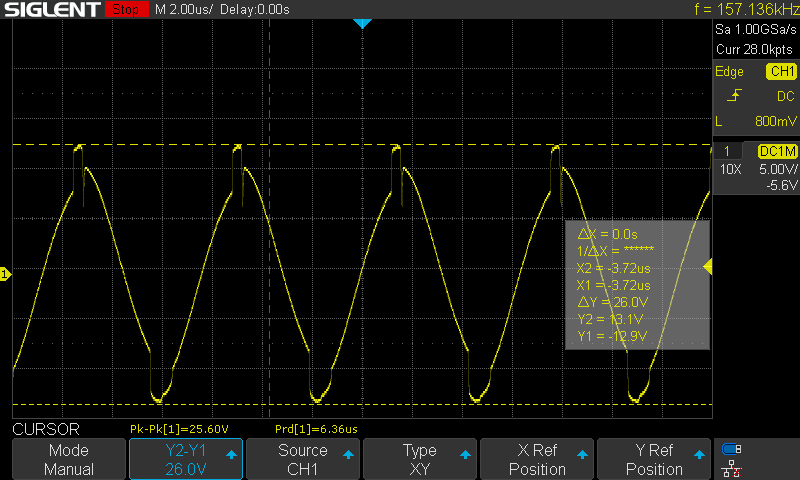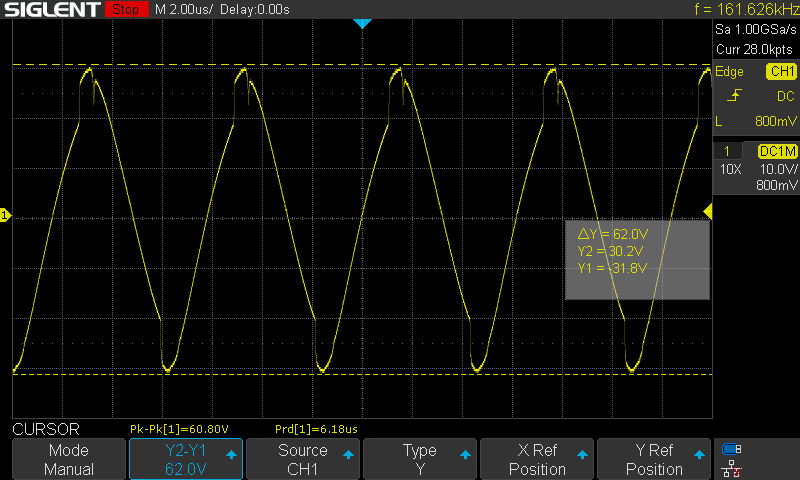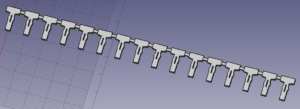いつからか LibreOffice の日本語デフォルトフォントが 游ゴシックになっていますが
游ゴシックのフォントがあまり好きじゃないので、新規セットアップの度に変更しています。
Calc の場合
新規ドキュ メントを作成して、F11 を押してスタイルを出し、「標準」を右クリック->編集

フォントタブから、好きなフォントに変更します。
セルのフォントしか変わらないので、ついでに図形描画の既定のスタイルも変更したいのですが、Calc だと手順がないです。
Excel だとスタイルの編集で一気にできたと思います。
Calc とか Excel のような表計算ソフトの図形描画で図表を描くのはどうかと思うので、
(Excel で巨大なセルに文章を書いたり、図形描画でフローチャートを描くのは読みづらいのでやめてほしいと思っています)
図形を描くときは Draw や Impress を使ってということでしょう。
実際、図形描画のバーも標準で非表示になっています。
これでそのドキュメントのセルの標準フォントは変更できたので、このファイルをデフォルトのテンプレートに設定します。
メニューからファイル->テンプレート->テンプレートとして保存をクリック
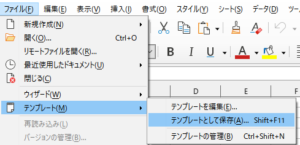
テンプレート名を入力して、「既定のテンプレートにする」にチェックを入れて保存します。
次回新規作成から、そのテンプレートが適用されます。
ファイルは %APPDATA%/LibreOffice/4/user/template に保存されます。
Writer の場合
同じように、スタイルからフォントなどを変更して、テンプレートとして保存します。
注意しないといけないのは、LibreOffice のバグのように見えるのですが、
Calc, Writer, Impress などでテンプレートを作成する際は、別々の名前を指定しないと
すでに保存したテンプレートが消えてしまいます。
ここでは、Calc のテンプレートに「Default」という名前をつけたので、Writer では「Default_Writer」という名前にしておきます。
Impress の場合
Impress の場合、スタイルの「標準図形スタイル」で図形描画のフォントや色(OpenOffice, LibreOffice のデフォルトは変な色になっている)を変えられます。
スライドのデフォルトフォントやそのサイズは、スタイルもしくはスライドマスターで設定します。
PowerPoint ではスライドマスターのフォントを変更するだけでよいのですが、
Libreoffice 7.5 の時点では、スライドマスターのフォントなどを変更してもスタイルに反映されず、直接スタイルを変更するしかないようです。
これまでと同じように、テンプレートとして保存すれば次回からの新規作成でも反映されます。
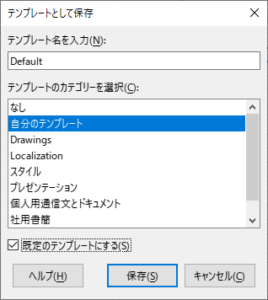
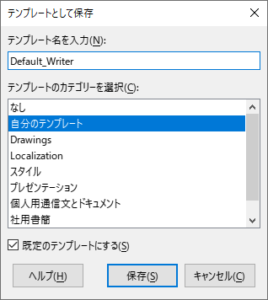
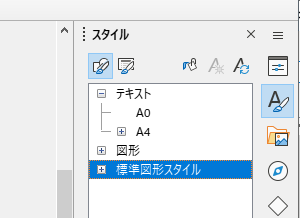
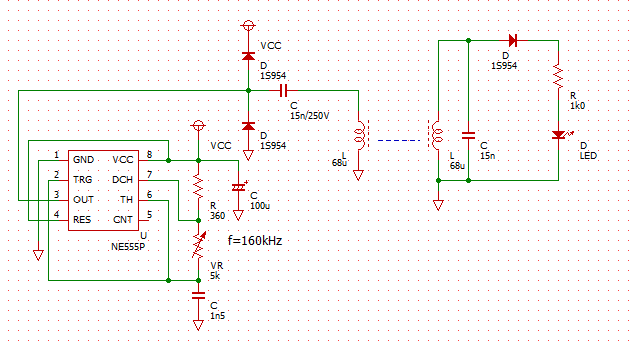
 L=0mm
L=0mm L=10mm
L=10mm L=20mm
L=20mm